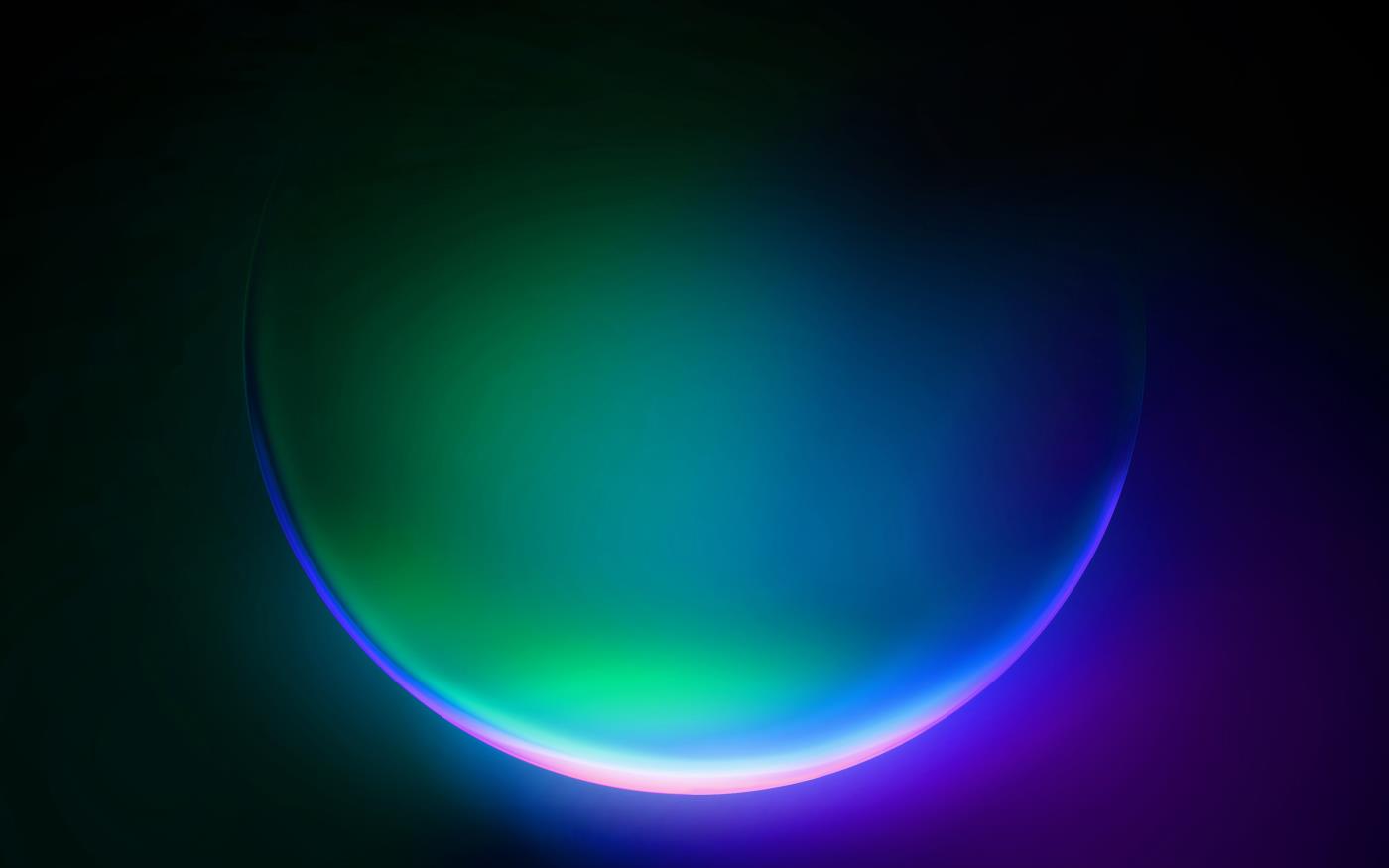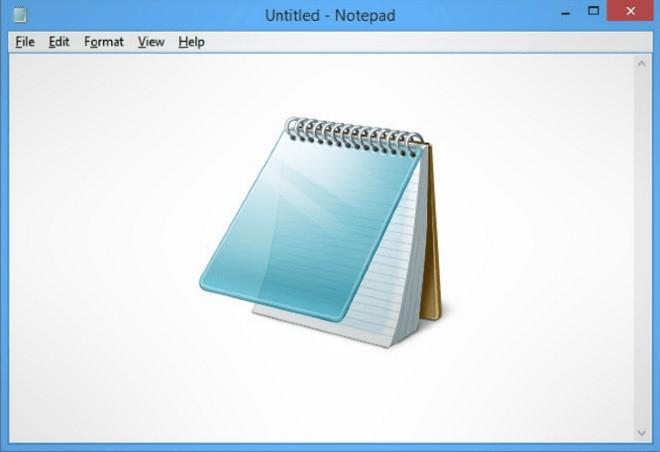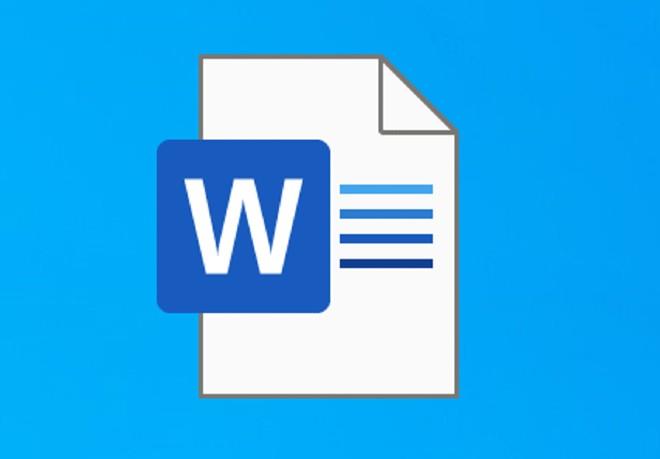Microsoft ha sviluppato molti software diversi per semplificare il nostro lavoro quotidiano. Tuttavia, a volte non sappiamo quale sia il compito esatto di un software specifico. Blocco note , WordPad e Microsoft Word sembrano svolgere lo stesso lavoro ma in realtà sono creati per scopi diversi.
In questo articolo ti invitiamo a conoscere le funzioni più accurate di Blocco note, WordPad e Microsoft Word.
Qual è la differenza tra Blocco note, WordPad e Word?
Blocco note è un editor di testo con pochissime funzionalità rispetto a WordPad e Word. D'altra parte, WordPad e Word sono quasi simili ma presentano ancora alcune differenze. Di seguito sono riportate spiegazioni dettagliate per aiutarti a capire quale software è adatto alle tue esigenze di immissione e modifica del testo.
Blocco note: l'editor di testo più semplice
Blocco note è un semplice editor di testo ed è un'applicazione di editor di testo molto semplice che puoi utilizzare per documenti semplici. Questa applicazione è attualmente utilizzata da centinaia di migliaia di persone per scrivere progetti.
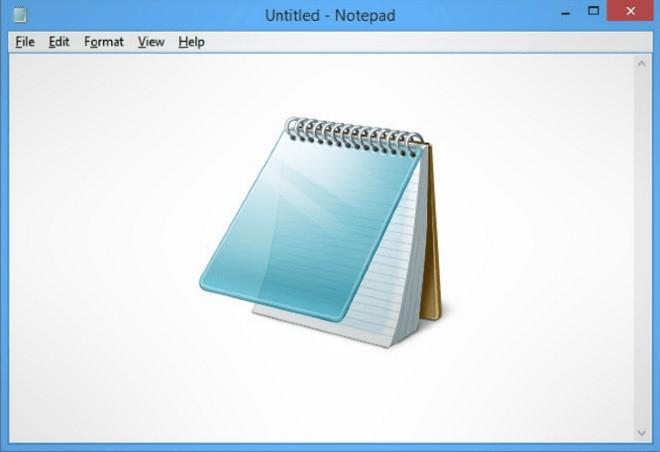
Blocco note è l'editor di testo più semplice
Il Blocco note è stato introdotto da Microsoft nel 1983 e consentiva agli utenti solo di inserire testo semplice. Non consente di modificare il formato del testo ed è adatto a chi scrive codice, crea siti Web o altri usi di testo semplice.
Il Blocco note può essere utilizzato per creare file batch da eseguire nel prompt dei comandi e script da eseguire in Power Shell .
Il Blocco note può essere utilizzato anche per creare testo senza formattazione copiando il testo formattato, incollandolo nel Blocco note e quindi copiandolo nuovamente. Consente agli utenti solo di creare e salvare testo come file .txt . Non contenere molti formati aiuta i file del Blocco note ad essere di piccole dimensioni e facili da condividere.
Poiché le immagini e la grafica non sono supportate, i documenti creati nel Blocco note non possono contenere immagini o qualsiasi forma di grafica. Inoltre, il Blocco note non può aprire file pesanti o formati di alto livello. Non può essere utilizzato per l'elaborazione testi, non ha la capacità di controllare la grammatica, correggere errori di testo e altre funzionalità di elaborazione testi.
WordPad: editor di testo di base
WordPad è un editor di testo di base che puoi utilizzare per creare documenti come promemoria, note, lettere... Questa applicazione è compatibile con la maggior parte delle versioni di Windows. È più avanzato del Blocco note ma più semplice di Microsoft Word.

WordPad è più avanzato di Blocco note ma più semplice di Word
WordPad è un editor di testo migliore e preferito rispetto a Blocco note perché fornisce più opzioni agli utenti. Sebbene sia più pesante e richieda più tempo per l'apertura rispetto a Blocco note, WordPad è più conveniente di Word. L'interfaccia di WordPad è abbastanza semplice e include una barra di stato, una barra degli strumenti, una barra dei menu e opzioni di layout della pagina.
Con WordPad puoi creare facilmente file in formato .txt. Questo software supporta anche i formati .txt, .doc e .odt. Consente inoltre agli utenti di inserire immagini, collegamenti ipertestuali e date. A differenza del Blocco note, WordPad supporta la grafica e fornisce funzionalità di formattazione per gli utenti.
Tuttavia, WordPad non offre tante funzionalità di formattazione quanto Word. Inoltre non è adatto per scrivere file HTML, script o altri tipi di codice di programma.
Confronta Blocco note con WordPad
La differenza pratica tra Blocco note e WordPad è che mentre Blocco note gestisce solo testo semplice, WordPad può creare documenti più complessi, inclusa grafica e varie funzionalità di formattazione del testo.
Microsoft Word: elaboratore di testi completo
Microsoft Word è uno strumento completo di elaborazione testi sviluppato da Microsoft. Può comporre, modificare, elaborare testi, aggiungere foto, grafica, disegnare grafici...
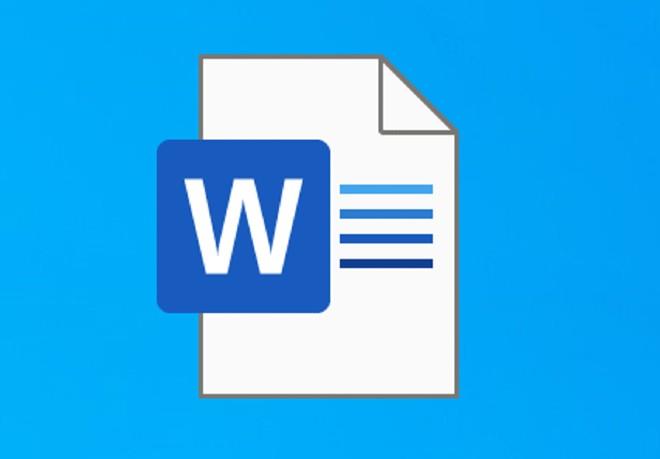
Microsoft Word è l'editor di testo più completo
Word ha funzionalità sufficienti per sviluppare documenti altamente strutturati. È una delle applicazioni Microsoft Office più utilizzate a livello globale. Gli utenti possono formattare il testo abbastanza facilmente con Word e quindi salvarlo come file, stamparlo o condividerlo come preferiscono.
I documenti redatti su Word possono essere salvati nei formati .doc, .docx... Word supporta anche tutti i diversi tipi di formati di testo.
Word ha una barra degli strumenti con molti strumenti diversi, barra di stato, possibilità di impostare intestazioni e piè di pagina, barra degli strumenti ad accesso rapido... Puoi anche personalizzare i documenti su Word aggiungendo la filigrana.
A differenza di Blocco note e WordPad, Word fornisce strumenti di controllo ortografico e grammaticale (per alcune lingue). Fornisce inoltre la possibilità di creare testo non formattato con speciali opzioni di incolla. Word dispone anche di modelli per supportare la creazione di lettere professionali, inviti, brochure, poster, cataloghi, volantini, ecc.